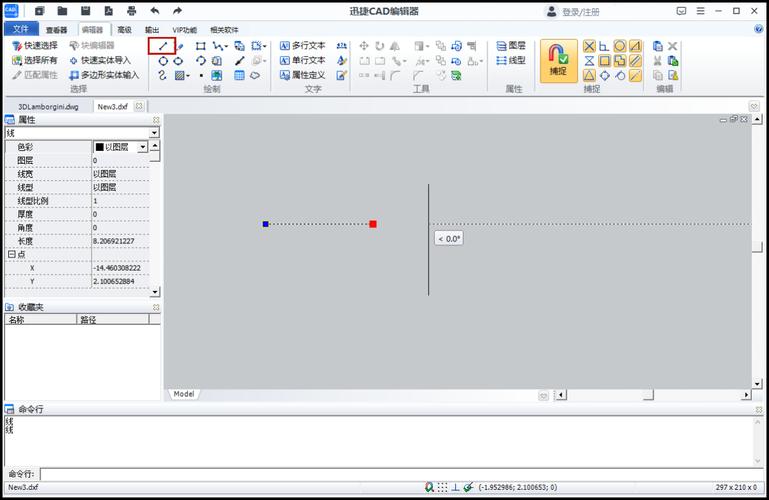本文概述:在CAD中拉长斜线是一项基本但颇具挑战性的技能,掌握这一技巧可以极大地提高绘图的效率和精度。本篇文章将详细介绍如何在AutoCAD等CAD软件中通过多种方法拉长一条斜线,并且突出讲解关键操作步骤和注意事项。
在CAD(Computer-Aided Design)软件中,一些基础操作如画直线、斜线和曲线等,是每个用户必须掌握的。一旦熟练掌握这些技巧,不仅能加快工作效率,还能提升设计的精准度。**拉长斜线**听起来相对简单,但实际操作中需要一定的方法和技巧。接下来,我们将详细讲解如何在AutoCAD中完成这一操作。
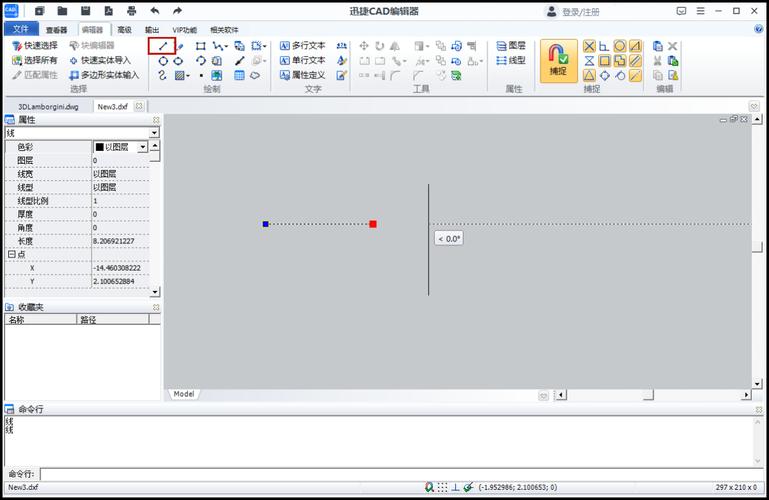
选择工具
首先,打开你所使用的**AutoCAD**或其他类似的CAD软件,确保你已经熟悉了软件的基本操作界面。在AutoCAD中,最常用的工具之一是“

拉伸
”命令。该命令可以帮助用户对指定的线段进行延长或缩短。
理解坐标系
在开始操作之前,你需要了解和掌握**坐标系**的基本概念。AutoCAD采用的是直角坐标系,即X轴和Y轴分别表示水平和垂直方向。而对于斜线,则涉及到夹角或者极坐标系的应用。
具体步骤
1. **绘制斜线**: 打开新的绘图文件,使用「直线」命令(快捷键:L)。点击起点并定义一个终点来创建一条斜线。2. **选择拉伸命令**: 点击菜单栏中的「修改」选项,然后选择「拉伸」命令(快捷键:S)。这时你的光标会变成一个选择框。3. **选择对象**: 使用矩形选择框选择你希望**拉长**的线的部分。注意:确保只选择要拉长的一端(通常是通过拖动选择框一半覆盖的方式)。4. **指定基点**: 按下回车后,你需要指定拉伸的基点。这个基点通常选择在线段的当前端点上,这样可以保持另一端的固定。5. **输入距离**: 此时,软件会提示你输入拉伸的距离。你可以手动输入具体的数值,也可以动态调整看效果。比如输入100表示线段**拉长**100个单位。
调整镜头
对于更复杂的设计图纸,通过调整视口可以更好地观察到细节,从而方便尺度的调整。使用滚轮放大缩小,或者直接输入命令切换视图模式。
使用极坐标
有时候,我们可能需要更加精准地控制斜线的**角度和长度**。此时,使用极坐标系统是一种有效的方法。在命令行输入@length
分割与合并另外一种情况是,你可能需要对一条较长的斜线进行分割再拉长,这就涉及到分割命令(DIVIDE)和延长命令(EXTEND)的配合使用。先将斜线按比例进行分割,再使用延长命令对其中的某一段进行延长。误差处理
如果操作过程中发现**尺寸误差**,可以利用软件的标注功能进行测量检查,再进行微调。确保最终结果符合设计要求。实战应用
在实际设计工作中,经常会遇到需要重新调整现有图纸的情景。**拉长斜线**的操作,不仅限于单纯的延长,有时也包括整体布局的重新规划。综合运用上述技巧,可以应对绝大多数场景需求。总结来说,掌握在CAD中拉长斜线的方法,对于日常设计工作至关重要。从选择工具到具体操作,每一步都需要精确执行,才能确保最终结果的准确性。通过不断练习,相信你能熟练掌握这项技能,为你的设计工作带来更多便利。
BIM技术是未来的趋势,学习、了解掌握更多BIM前言技术是大势所趋,欢迎更多BIMer加入BIM中文网大家庭(http://www.wanbim.com),一起共同探讨学习BIM技术,了解BIM应用!